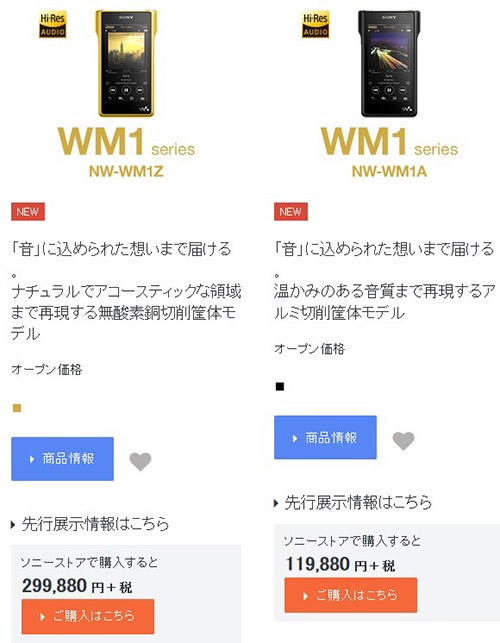ウォークマンフラッグシップWM1シリーズ、ソニーストア大阪実機レポート!その2<操作性(UI)編>「操作画面ほぼ全部見せます!」
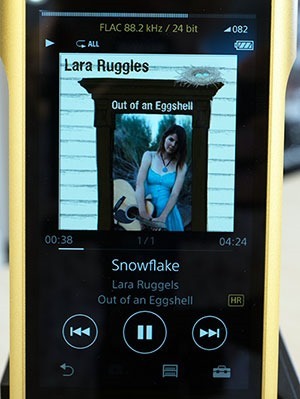
今回は、ストア大阪実機レポートその2として、実際の操作性についてチェックしてみる。
WM1シリーズでは、ソニーオリジナルOS+タッチパネルを採用しており、、、とにかく、操作性については、さわってみないことには、海のものとも山のものとも・・・。
ということで、ほぼ、操作画面は撮影してきたつもり。撮影したものをすべて掲載してみる。
●ちょっと微妙かもしれないタッチパネル???
発売前実機だからかもしれないが。いきなり、少々ネガティブなことから。
脱Androidで、指に画面が吸い付くようなサックサクを期待したが。
さわった瞬間、あれれ?という、1stインプレッション。ぬるっとしたレスポンスなのだ。いや、はっきりと、もっさりと言ってしまおう。シュパシュパっと切れ味鋭いレスポンスを期待してたんだが。実際さわった方、どうっすか?
展示機だけに、ファームが最新じゃないかもしれないし、、、正式発売された実機で、再度確認したほうがいいかも。
●画面レイアウト
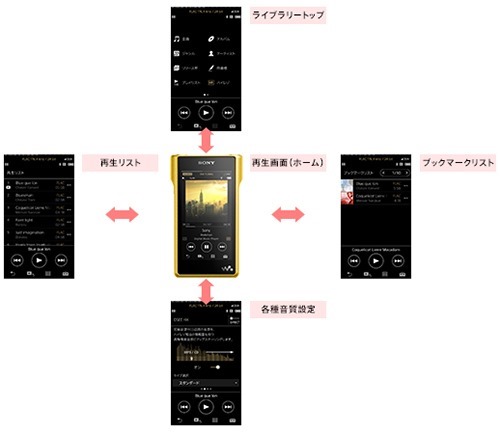
ジャケットが表示されているのが再生画面=ホーム画面。
そのホーム画面を中心に、上下左右にフリックすることで、画面がスクロール移動する。音楽再生に特化しているおかげで、操作する画面も枚数が少なくて、わかりやすい。
●ホーム画面
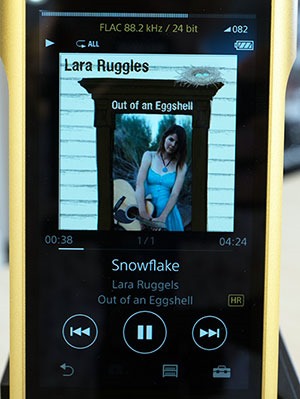
↑見ての通り、わかりやすい画面構成。
画面トップには、Androidでいうところの、通知エリアがある。特に名称はついてないらしい。
また、画面ボトムには、ここでは、戻るボタン、ライブラリーボタン、オプション/設定ボタンが常時表示されている。※ホーム画面以外に移動すると、戻るボタンの横に、再生画面ボタンが表示される。
通知エリアの横バーは、音量表示。直観的に現在の音量がわかる。また、その横にある3桁の数字も音量。0から120まで。
その下には、楽曲フォーマット情報が常時表示。なにげに結構便利。 そして、その左隣には、バランス出力中のみ「BALANCED」と表示される。
さらにその下には、再生停止、リピート、HOLD、スリープタイマー、Bluetooth、NFC、バッテリー状況が。
この3段表示=通知エリアは、どの画面へ遷移しても、常時表示。
で、、、この通知エリアをタップすると。。。
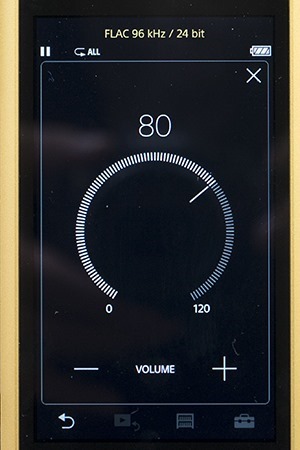
↑ボリューム調節ダイアログが表示されるのだ。
通知エリアはどの画面でも常時表示と書いたが、つまり、このボリューム調節ダイアログも、どの画面でも1タップで表示可能。使ってみればわかるが、音量調整は、物理ボタンと画面上のソフト操作と、両方どちらも必要。
120段階もあると、本体横の+-の物理ボタンだけでは、急な調節は無理。このダイアログをつかえば素早く音量アップダウンができる。
なにより、、、アナログ音量つまみっぽくて、楽しい。
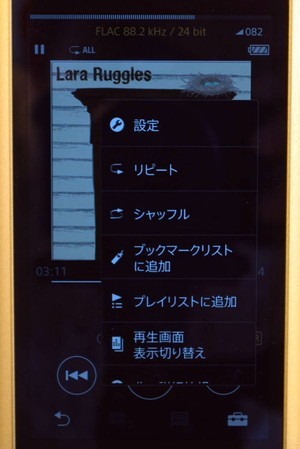
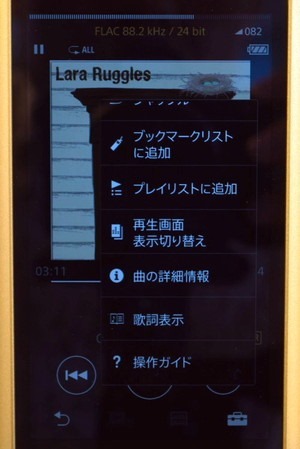
↑項目が納まりきらない場合は、下へスクロール
つづいて、画面ボトムの設定ボタンをタップ。
「設定」はどの画面でも表示されるが、そこから下は、それぞれ違う。
再生画面では、リピートなどの切り替えが可能。
再生画面表示切り替えでは、、、ジャケット表示の他、

↑スペクトラムアナライザー
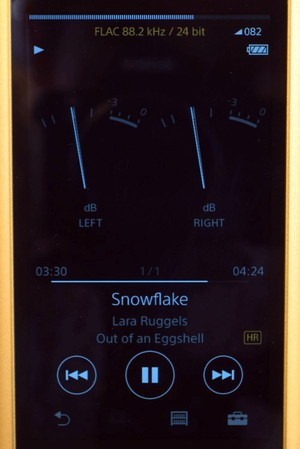
↑アナログレベルメーター
全部で3画面を切り替え表示できる。気分次第だね。
●再生画面の左右に配置されてる、「再生リスト」と「ブックマークリスト」
再生画面から、左右へフリックすることで、表示される。

↑再生リスト
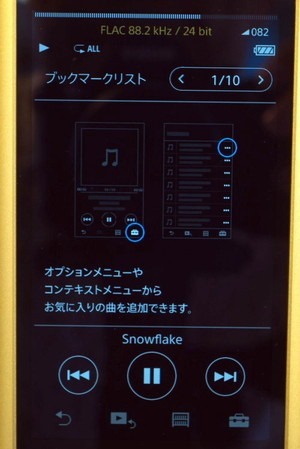
↑ブックマークリスト
10ページまで追加できて、1/10表示の左右の矢印で、ページ移動できる。再生画面から、簡単に登録できる。
●再生画面の上に配置されてる「ライブラリートップ」
再生画面から、上へフリックす
る、もしくは、画面ボトムのライブラリートップボタンから、移動する。


ライブラリートップは、左画面と右画面の2ページあり、左右フリックで移動する。
楽曲の表示方法を選択するための画面。フォルダーは、本体メモリーとSDカード別に表示する。
●再生画面の下に配置されている「各種音質設定」
再生画面から、下へフリックすることで、移動する。

各種音質設定画面では、左右へフリックすることで、全4ページの画面が切り替わる。
4ページ中どの画面でも、右上にある、「DIRECT」スイッチをオンにすることで、↑「ソースダイレクト:オン」という表示になり、1ページ固定表示になり、すべて音質設定が無効化され、音源ダイレクトの再生になる。再生画面から2アクションで操作でき、素早い切り替えが可能。
以下、DIRECTオフの状態で。

↑1ページ目は、イコライザー画面。

↑右下のオプション/設定ボタンで、トーンコントロール表示にも切り替え可能。
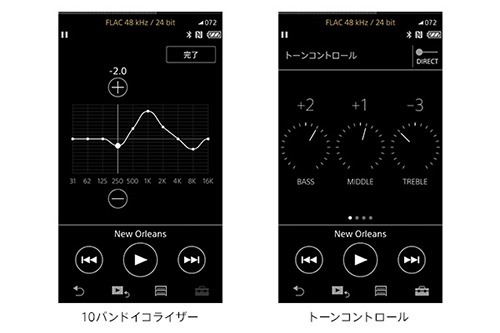

↑2ページ目。DSEE HX画面。
・スタンダード
・女性ボーカル
・男性ボーカル
・パーカッション
・ストリングス
5つのモードを切り替えできる。

↑3ページ目。DCフェーズリニアライザー。
6つのモード(A/Bパターン×High/Standard/Low)から選べる。

↑4ページ目。ダイナミックノーマライザー。

そして、4ページどのページでも、オプション/設定ボタンから、カスタム音質1~3へ、それぞれの設定を保存呼び出しが可能。
よく練られたUIだなぁと。
●設定
各種音質設定以外の画面からなら、どの画面からでも、オプション/設定ボタンから、「設定」で移動できる。
1.設定(トップ画面)
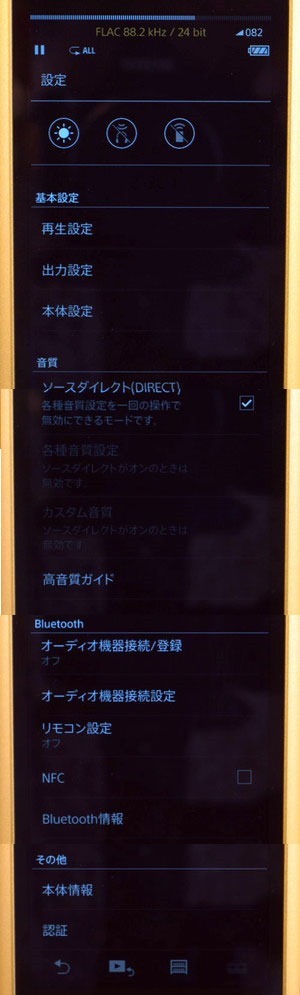
2.設定→本体設定

3.設定→出力設定
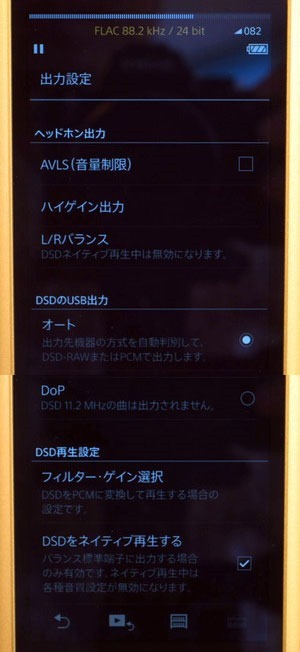
4.設定→出力設定→フィルター・ゲイン選択
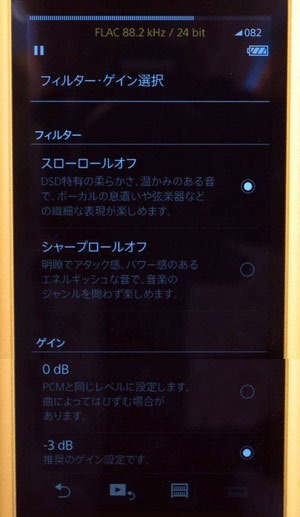
5.設定→本体設定
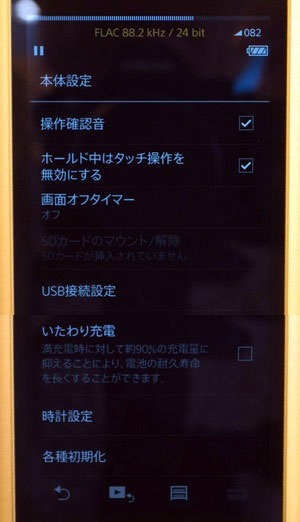
6.設定→本体設定→画面オフタイマー
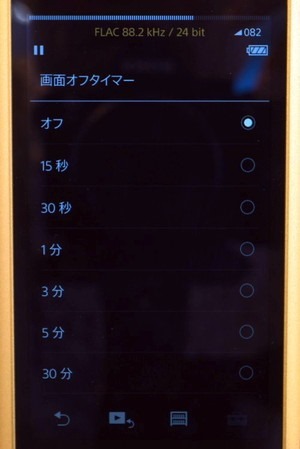
7.設定→高音質ガイド

※ヘッドホンを接続して、音楽を再生するという、単純な方法で、約200時間の動作=エージングが必要と。そこから、本来持っている音質性能を最大限に発揮できるようになるそうだ。
ソニーストア大阪に展示している実機は、ご担当の方にお伺いしたところ、昨日の取材時点で20時間少々エージング済とのこと。
8.本体情報

↑一応、発売前の実機ということで、確認とれてないので、ソフトウェアバージョンなどは、モザイクにしときます。
●まとめ
タッチパネルのレスポンスについては、冒頭に書いたとおり、製品版で確認するという、宿題にして。
UI全般については、シンプルで、使いやすいという感想。
ごりごり使い込んでみるとまた違った印象になるかもしれないけど、1stインプレッションとしては、非常に好感の持てる、つくり。
それぞれの画面遷移の動線が短くて、イライラしないのが一番!
で、まぁ、最終的には、「音がいい」これに尽きるんだけどねぇ。
ということで、今回はおしまい。
ストア大阪実機レビューは、また明日もつづくよぉ!
—————————————————–
★ウォークマンフラッグシップWM1シリーズ、ソニーストア大阪実機レポート!その1<試聴編>
>最上位ウォークマン「NW-WM1Z」のモックを作ってみた。。。